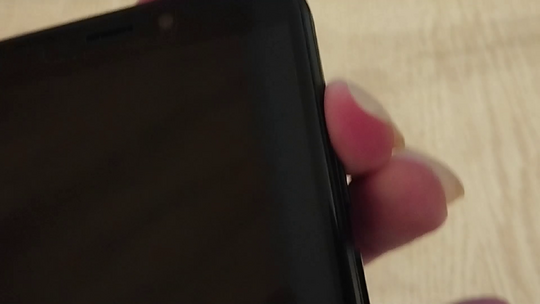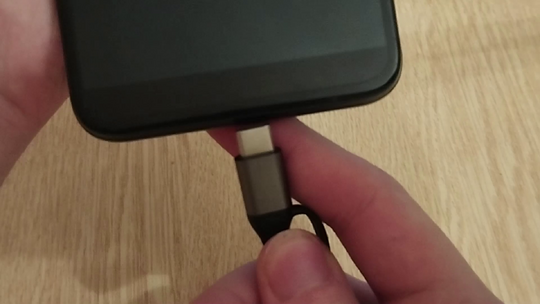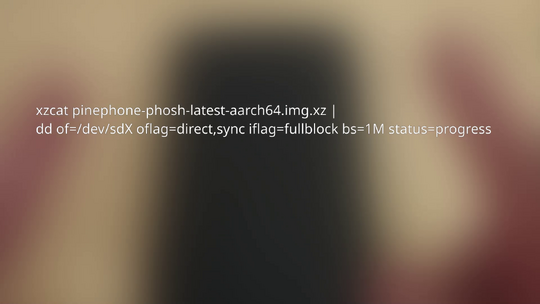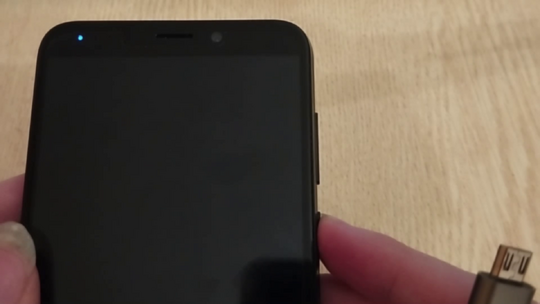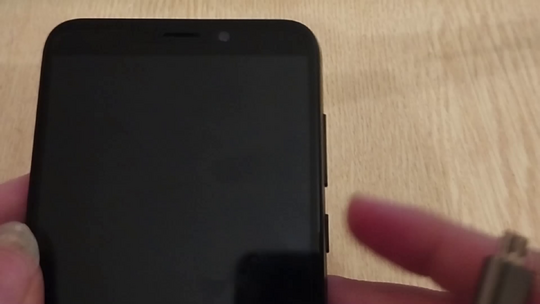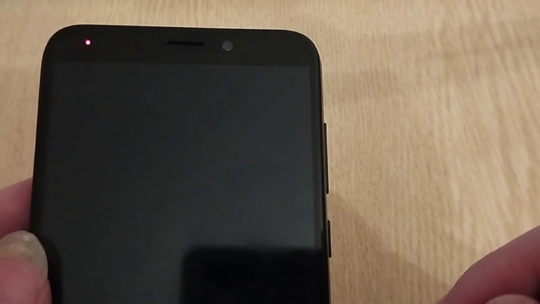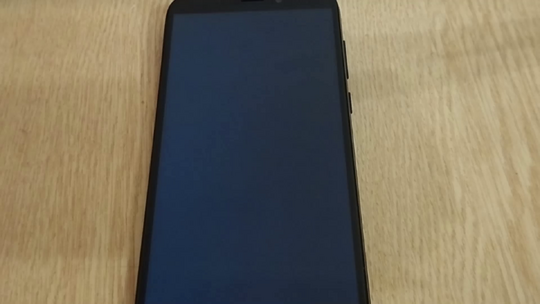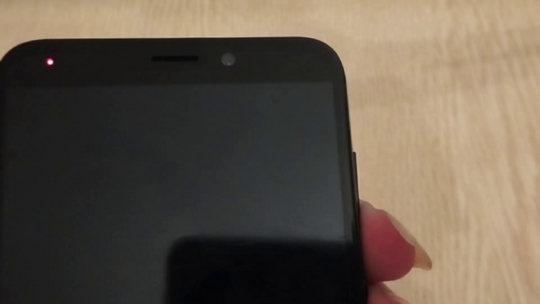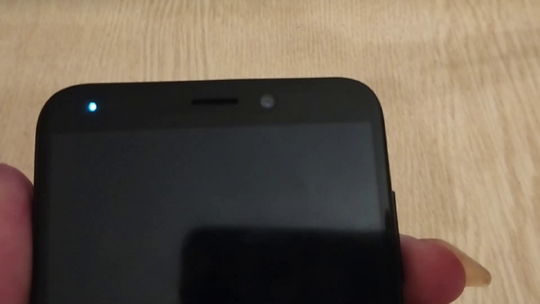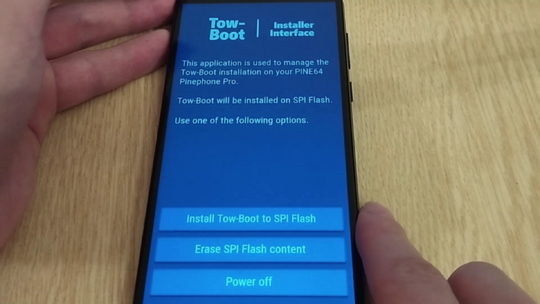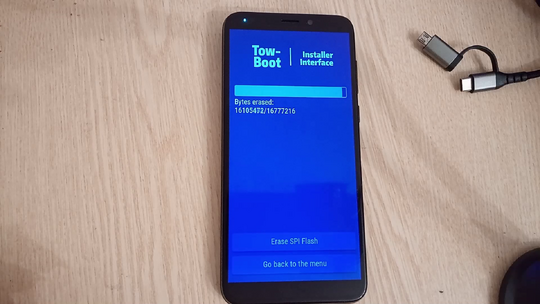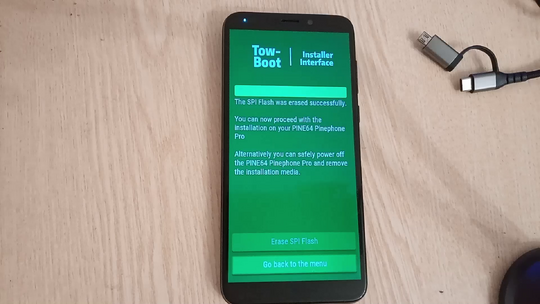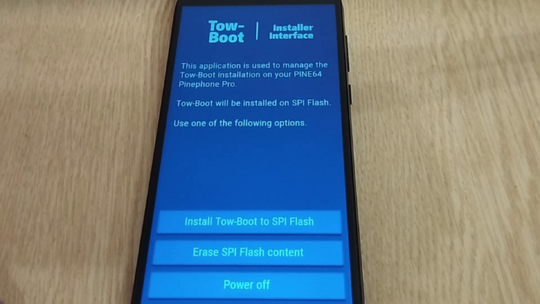ALT Mobile/Прошивка: различия между версиями
Нет описания правки |
|||
| Строка 3: | Строка 3: | ||
{{Note|Обратите внимание, что запись образа на телефон, что запись загрузочного образа на карту памяти приведет к потере всех данных хранимых на этих устройствах, если вы не сделаете резервную копию}} | {{Note|Обратите внимание, что запись образа на телефон, что запись загрузочного образа на карту памяти приведет к потере всех данных хранимых на этих устройствах, если вы не сделаете резервную копию}} | ||
==Прошивка== | ==Прошивка== | ||
#Берем '''Pipephone''', берем | #Берем '''Pipephone''', берем '''кабель type-c''' | ||
#Подключаем кабель одним концом в компьютер, другим в телефон | #Подключаем кабель одним концом в компьютер, другим в телефон | ||
#Зажимаем кнопку громкости вверх | #Зажимаем кнопку громкости вверх | ||
| Строка 30: | Строка 30: | ||
#:Начинается загрузка ОС. | #:Начинается загрузка ОС. | ||
#:[[Файл:ALT-mob-prosh10.png|540px]] | #:[[Файл:ALT-mob-prosh10.png|540px]] | ||
==Обновление загрузчика== | ==Обновление загрузчика== | ||
#Для установки загрузчика понадобится карточка памяти формата microsd от 4гб (Сам образ загрузчика небольшой, около 20 Мб) | #Для установки загрузчика понадобится карточка памяти формата microsd от 4гб (Сам образ загрузчика небольшой, около 20 Мб) | ||
Версия от 16:59, 25 января 2024
Внимание! Данная страница еще не завершена. Она может содержать критические ошибки. Пока не используйте ее!
Примечание: Обратите внимание, что запись образа на телефон, что запись загрузочного образа на карту памяти приведет к потере всех данных хранимых на этих устройствах, если вы не сделаете резервную копию
Прошивка
- Берем Pipephone, берем кабель type-c
- Подключаем кабель одним концом в компьютер, другим в телефон
- Зажимаем кнопку громкости вверх
- Подключаем кабель питания
- Должен загореться красный индикатор
- Ждем два сигнала вибрации и смену индикатора на синий (телефон вошел в режим прошивки, в режим блочного устройства)
- Следующей командой прошиваем образ внутрь памяти смартфона
- По окончании прошивки (по сути мы раскатываем готовый образ на внутреннюю память телефона) телефон автоматически перезагрузится и сам запустит ОС
- Если автоматического запуска ОС не произошло, но в консоли написано что процесс прошивки завершился успешно, нужно:
- Зажимаем кнопку питания, загорается красный индикатор.
Обновление загрузчика
- Для установки загрузчика понадобится карточка памяти формата microsd от 4гб (Сам образ загрузчика небольшой, около 20 Мб)
- Вставляем карточку в картридер и подключаем к компьютеру.
- С помощью dd записываем на нее образ с загрузчиком
- Вставляем карточку в телефон
- Вставляем батарейку, проверяем плотность прилегания контактов
- Закрываем крышку
- Чтобы загрузиться с карточки памяти зажимаем кнопку Громкость вниз + питание - Это загрузка с карты памяти
- Загорится красный индикатор
- Ждем, пока индикатор загорится светло-голубым (при этом прозвучат два синала вибрации)
- откроется меню загрузчика
- Сначала затираем SPI-flash (Erase SPI Flash content) - там где хранится загрузчик
- При успешном завершении меню окрасится в зеленый цвет
- Возвращаемся в главное меню. Жмем Go back to the menu
- Устанавливаем Tow-Boot (Install Tow-Boot to SPI Flash)
- При успешном завершении меню окрасится в зеленый цвет и нам останется только выключить устройство нажав Power Off.
Перевод в режим флешки
После установки системы телефон нужно перевести в режим флешки.
Зажимаем кнопку громкость вверх и подаем питание на разъем:
- Берем Pipephone, берем кабель кабель type-c
- Подключаем кабель одним концом в компьютер, другим в телефон
- Зажимаем кнопку громкости вверх
- Подключаем кабель питания
- Должен загореться красный индикатор
- Ждем два сигнала вибрации и смену индикатора на синий (телефон вошел в режим прошивки, в режим блочного устройства)
- С помощью команд
- # lsblk
- # echo ", +"
- # resize2fs -p /dev/sdX1, где sdX - наше устройство
- растягиваем записанный образ на все пространство накопителя.
- Установку можно считать завершенной.
Функциональные клавиши Pipephone
- громкость вверх+подача питания - перевод в режим флешки
- громкость вниз+питание - загрузка с карты памяти